Word如何设置每版打印多页 Word设置每版打印多页的方法
很多小伙伴在使用Word程序对文字文档进行编辑的过程中经常会需要对文字文档进行打印设置。有的小伙伴想要在打印文字文档时经常多页文档打印在同一版上,也就是打印在同一张纸上,但又不知道该怎么进行设置,接下来小编就来和大家分享一下Word文字文档设置每版打印多页的方法。
Word设置每版打印多页的方法
1、第一步,我们先选择一个文字文档,右键单击该文档,再点击“打开方式”选项,接着在弹框中或是子菜单列表中选择“Word”选项

2、第二步,打开Word选项之后,我们再在Word程序页面中找到“文件”选项,点击打开该选项

3、第三步,打开“文件”选项之后,我们再在文件页面中找到“打印”选项,点击进入打印设置页面

4、第四步,打开“打印”选项之后,我们在右侧打印设置页面中找到“每版打印一页”选项,点击打开该选项

5、第五步,打开“每版打印一页”选项之后,我们再在菜单列表中选择一个自己需要的每版页数选项,直接点击使用该选项即可

以上就是小编整理总结出的关于Word文字文档设置每版打印多页的方法,感兴趣的小伙伴快去试试吧。
相关文章
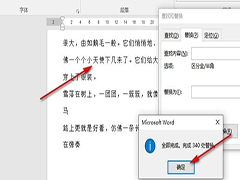
Word如何快速删除文字间所有空格 Word快速删除文字间所有空格的方法
Word如何快速删除文字间所有空格?其实我们只需要在Word程序中打开替换工具,然后在弹框的“查找内容”框内输入一个空格,接着直接点击“全部替换”选项即可2024-06-21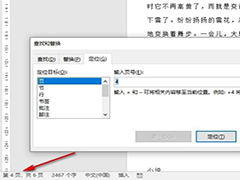
Word如何快速定位到目标页面 Word文字文档快速定位到目标页面的方法
Word如何快速定位到目标页面?我们只需要点击打开开始子工具栏中的查找工具,然后在菜单列表中打开定位工具,接着在定位弹框中,我们之间输入目标页码,最后点击定位选项即2024-06-20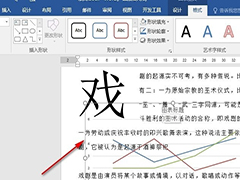
Word如何将折线图变为透明背景 Word文字文档将折线图变为透明背景的方
Word如何将折线图变为透明背景?其实我们只需要选中折线图,然后在格式工具的子工具栏中找到“形状填充”工具,点击打开该工具,最后在下拉列表中找到并选择“无填充颜色”2024-06-20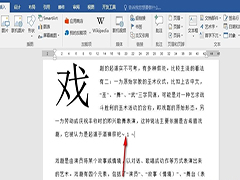
Word如何在任意位置插入页码 Word文字文档在任意位置插入页码的方法
Word如何在任意位置插入页码?我们只需要用鼠标光标确定好位置,然后在插入工具的子工具栏中找到页码工具,打开该工具,再打开当前位置选项,最后在子菜单列表中点击选择一2024-06-19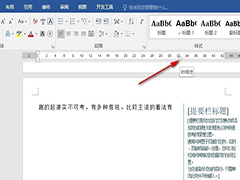
Word如何插入侧边栏提要栏 Word插入侧边栏提要栏的方法
Word如何插入侧边栏提要栏?其实我们只需要打开插入工具,然后在其子工具栏中再打开文本框工具,接着在下拉列表中就能选择自己需要的侧边栏样式了2024-06-17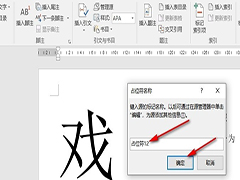
Word如何在文档中插入占位符 Word文字文档在文档中插入占位符的方法
Word如何在文档中插入占位符?工具栏中找到引用工具,点击打开该工具,再在其子工具栏中找到插入引文选项,打开该选项,接着在下拉列表中点击选择“添加新占位符”选项,最2024-06-17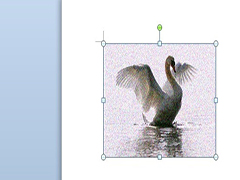
word如何设置图片的颗粒效果 word设置图片的颗粒效果的教程
word如何设置图片的颗粒效果?用户直接在菜单栏中点击图片工具的格式选项,接着在艺术效果选项卡中点击胶片颗粒选项即可解决问题2024-06-17 设置页码是文档排版的重要一环,可以帮助读者快速导航和定位信息,本文将介绍如何在Word中设置页码,包括不同页面和格式的页码设置方法2024-06-14
设置页码是文档排版的重要一环,可以帮助读者快速导航和定位信息,本文将介绍如何在Word中设置页码,包括不同页面和格式的页码设置方法2024-06-14 假设您想要在文档的不同部分使用不同的页码或页码格式和样式,该怎么操作呢?下面我们就来看看详细的教程2024-06-14
假设您想要在文档的不同部分使用不同的页码或页码格式和样式,该怎么操作呢?下面我们就来看看详细的教程2024-06-14
word文档如何使用分页符和分节符? 分节符和分页符的区别和作用
排版的时候经常会用到分页符分节符,那么它们之间有什么区别呢?今天给大家详细解答Word分页符和分节符的区别和作用2024-06-14



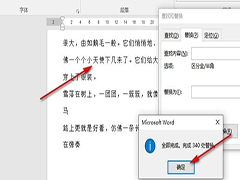
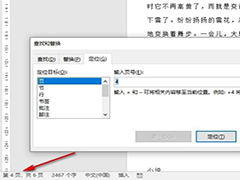
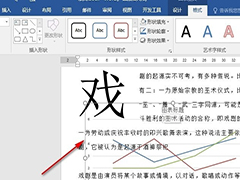
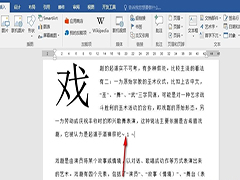
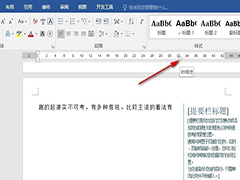
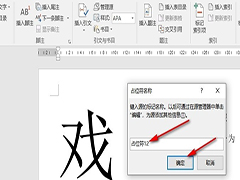
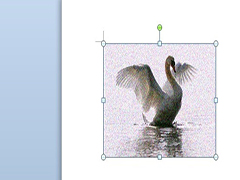

最新评论